Heim >System-Tutorial >Windows-Serie >Win11 kann Windows nicht installieren, da das Festplattenlayout dieses Computers von der UEFI-Firmware-Lösung nicht unterstützt wird
Win11 kann Windows nicht installieren, da das Festplattenlayout dieses Computers von der UEFI-Firmware-Lösung nicht unterstützt wird
- PHPznach vorne
- 2024-05-08 12:31:311421Durchsuche
Wenn Sie versuchen, Windows unter Windows 11 zu installieren, wird möglicherweise die folgende Fehlermeldung angezeigt: „Windows kann nicht installiert werden, da das Festplattenlayout dieses PCs von der UEFI-Firmware nicht unterstützt wird.“ Dieser Fehler wird durch ein inkompatibles Festplattenlayout mit der UEFI-Firmware verursacht. In diesem Artikel stellt Ihnen der PHP-Editor Zimo detaillierte Schritte vor, die Ihnen helfen, dieses Problem zu lösen und Windows 11 erfolgreich zu installieren.
1. Zuerst müssen Sie den Computer neu starten oder einschalten und sicherstellen, dass das USB-Flash-Laufwerk in den Computer eingesteckt ist.
2. Wenn der Computer mit einem schwarzen Bildschirm startet, drücken Sie weiterhin die Entf-Taste. Anschließend gelangen Sie in die BIOS-Oberfläche und klicken unten auf [Erweiterter Modus].

3. Klicken Sie dann in der Popup-Eingabeaufforderung auf die Schaltfläche [OK], wie im Bild gezeigt.

4. Klicken Sie dann auf der eingegebenen Oberfläche oben auf [Start], wie im Bild gezeigt.
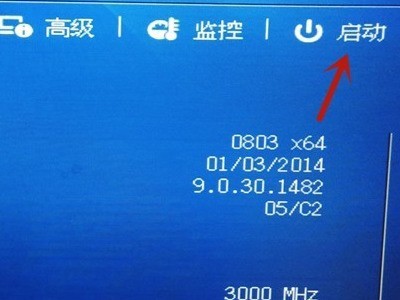
5. Nachdem Sie die Benutzeroberfläche aufgerufen haben, können Sie unten die Eigenschaften der Startoption sehen. Klicken Sie auf die erste Startoption Nr. 1 und dann auf die Schaltfläche dahinter.

6. Klicken Sie dann in den Popup-Startoptionen auf die Option UEFI.

7. Drücken Sie dann F10. Es öffnet sich ein graues Fenster. Klicken Sie auf [Ja], um die Einstellungen zu speichern, und schon sind Sie fertig.
Das obige ist der detaillierte Inhalt vonWin11 kann Windows nicht installieren, da das Festplattenlayout dieses Computers von der UEFI-Firmware-Lösung nicht unterstützt wird. Für weitere Informationen folgen Sie bitte anderen verwandten Artikeln auf der PHP chinesischen Website!

